Преглед садржаја
Док радимо са великим скупом података, често морамо да упоређујемо бројеве. У неким случајевима морамо да пронађемо збир, просечну или условну примену већих бројева у одређеном радном листу. У овом водичу ћете научити како да пронађете бројеве веће од других бројева у Екцел-у. Да бисмо то урадили, применили смо различите логичке аргументе, функције и ВБА кодове.
Преузми радну свеску за вежбу
Преузми ову радну свеску да бисте вежбали док читате овај чланак .
Ако је веће од Цондитион.клсм
9 брзих начина да примените „Ако је веће од“ у програму Екцел
1. Користите логички Оператор за тестирање услова 'Ако је веће од'
У Екцел-у, логички оператор се користи за поређење два броја. У сваком датом случају, исход поређења може бити или ТАЧНО или НЕТАЧНО . У наставку је скуп података о оценама које је добило неколико ученика. Желимо да пронађемо ко је добио више бројева од 80 .
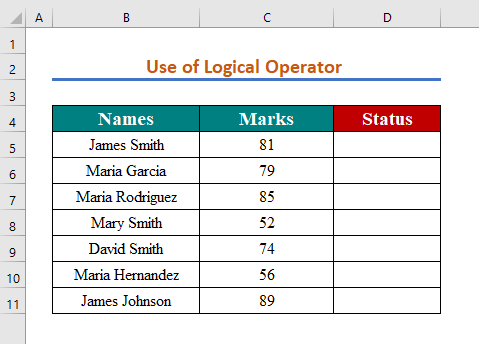
Корак 1:
- Да бисте користили логички оператор, откуцајте следећу формулу у ћелију Д5
=C5>80 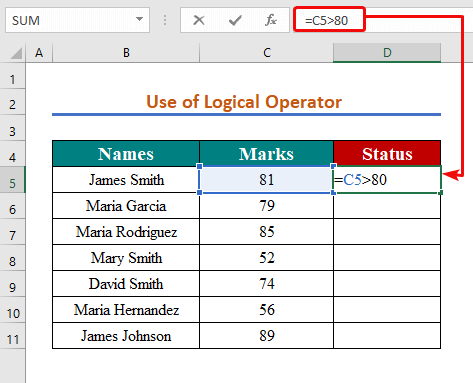
Корак 2:
- Да бисте видели резултат, притисните
Због тога, видећете да ће резултат бити 'ТРУЕ ' пошто је вредност већа од 80 .
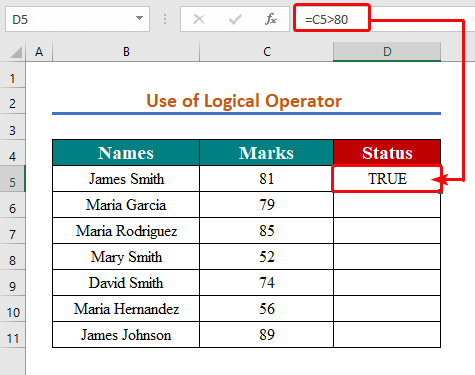
Корак 3:
- Да бисте применили логички оператор (&гт;) у свакој ћелији, поновите кораке или користите Аутоматско попуњавање Алатка за руковање.
На снимку екрана испод, видећете комплетан резултат.
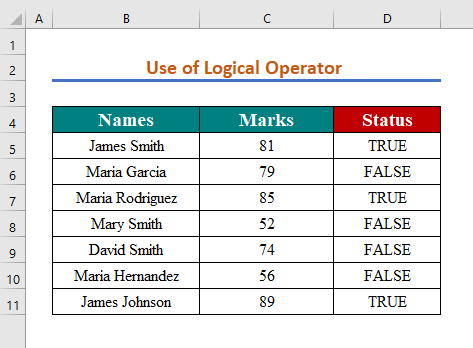
Прочитајте више: Како користити веће од или једнако оператору у Екцел формули
2. Користите функцију ОР да бисте применили функцију „Ако је веће од“
ОР је логичка функција која се може користити за процену више услова одједном. ИЛИ враћа једну од две вредности: ТРУЕ или ФАЛСЕ . На пример, имамо скуп података о оценама које је ученик добио у два узастопна месеца. Сада, желимо да знамо да ли је добио више од 60 у било ком од два термина.
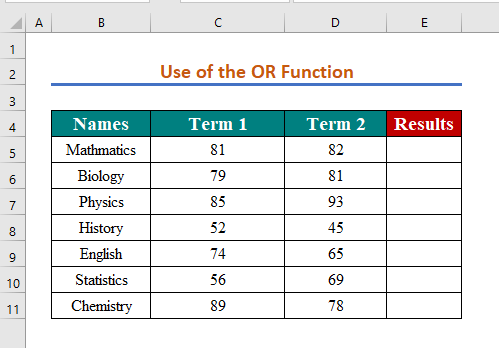
Корак 1:
- У ћелију Е5 унесите следећу формулу да бисте користили ИЛИ функцију .
=OR(C5>60,D5>60)
- Притисните Ентер да бисте добили резултат.
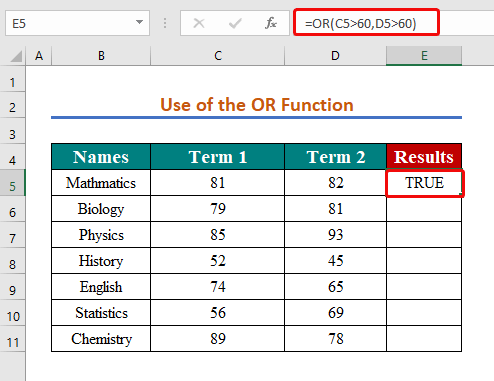
Као две вредности у ћелијама Ц5 и Д5 задовољили су услов ( Ц5>60 и Д5>60 ), приказаће резултат као 'ТРУЕ' .
Корак 3:
- Затим, да бисте користили функцију ИЛИ у потребним ћелијама, поновите кораке.
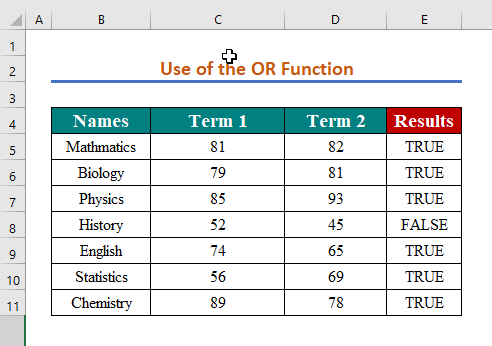
Прочитајте више: Како да урадите више од и мање него у Екцел-у (5 метода)
3. Користите функцију И да бисте извршили 'Ако је веће од'
Функција И у Екцел-у је логичка функција која се користи да захтева више услова истовремено. Функција АНД или враћа ТРУЕ или ФАЛСЕ . На пример,тражимо коју област је ученик стекао више од 60 оцена у оба термина.
1. корак:
- Укуцајте формула испод за примену АНД функције ,
=AND(C5>60,D5>60) 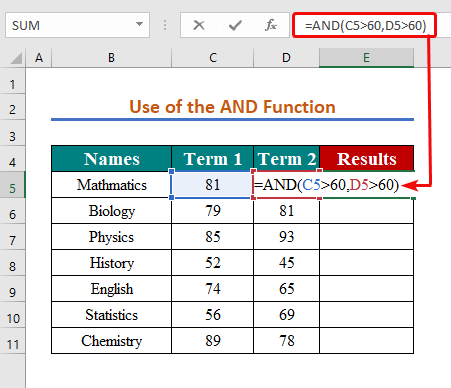
Корак 2:
- Затим кликните на Ентер .
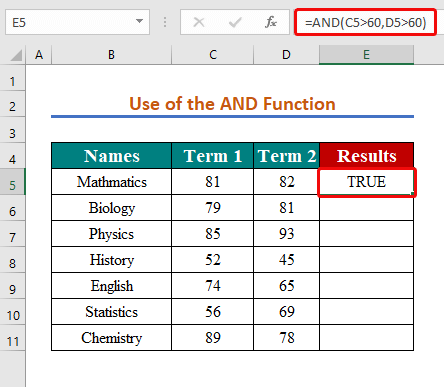
На горњој слици екрана, резултат ће бити приказан на 'ТРУЕ' пошто су и вредност ћелије Ц5 и Д5 веће од 60 .
Корак 3:
- Да бисте пронашли резултате за следеће ћелије, поновите кораке
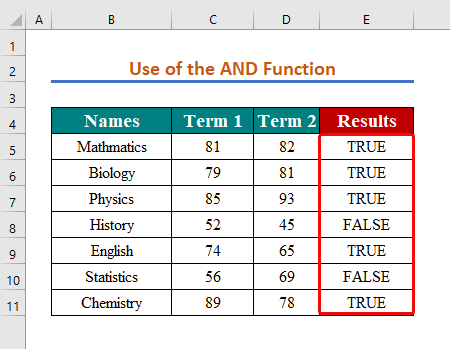
Као као резултат, добићете све вредности као што су приказане на горњој слици екрана.
4. Користите функцију ИФ да примените 'Ако је веће од'
Функција ИФ врши логички тест и даје једну вредност ако је резултат ТРУЕ , а другу ако је резултат ФАЛСЕ . Да би се побољшао логички тест, функција ИФ се може применити са логичким функцијама као што су АНД и ОР . Желимо да вратимо 'Положено' за бројеве веће од 80 и 'Неуспешно' за бројеве мање од 80 .
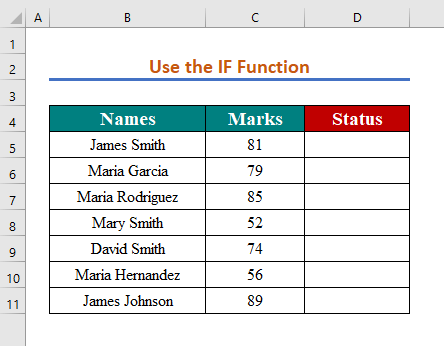
Корак 1:
- Прво, у ћелију Д5 , унесите формулу испод да бисте применили ИФ функција ,
=IF(C5>80,"Passed","Failed") 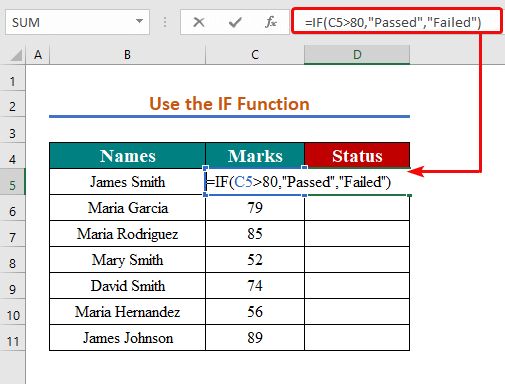
Корак 2:
- Затим притисните дугме Ентер да бисте видели промену.
Следећа ћелија Д5 ће показати резултат за ' пассед' пошто испуњава услов за вредност већу од 80 .
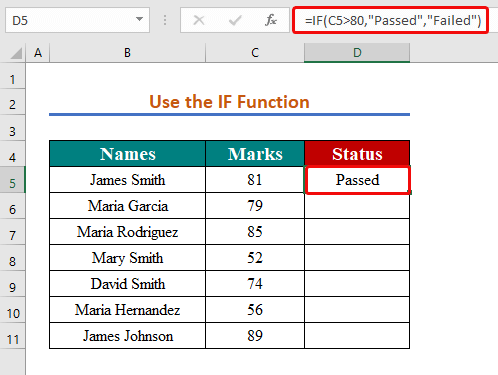
Корак 3:
- Да бисте извршили промене у свим ћелијама, само поновите претходне кораке.
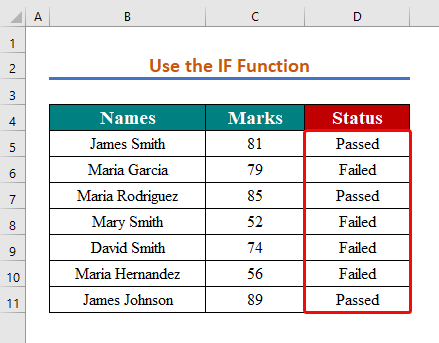
Прочитајте више: Како користити мање од или једнако оператору у Екцел-у (8 примера)
5. Користите функцију ЦОУНТИФ да бисте тестирали услов 'Ако је већи од'
У Екцел-у, ЦОУНТИФ је функција која вам омогућава да пребројите број ћелије у опсегу који задовољава један услов. ЦОУНТИФ може да се примени на ћелије за бројање са датумима, бројевима или текстом у њима. Дакле, желимо да израчунамо број укупног броја људи који су добили више од 80 .
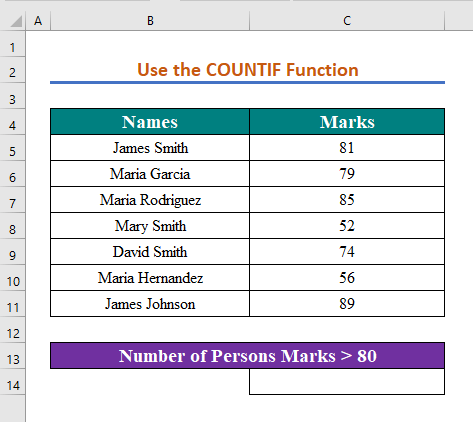
Корак 1:
Да бисте пребројали број особа, једноставно унесите формулу у ћелију Ц14 .
=COUNTIF(C5:C11,">"&80) 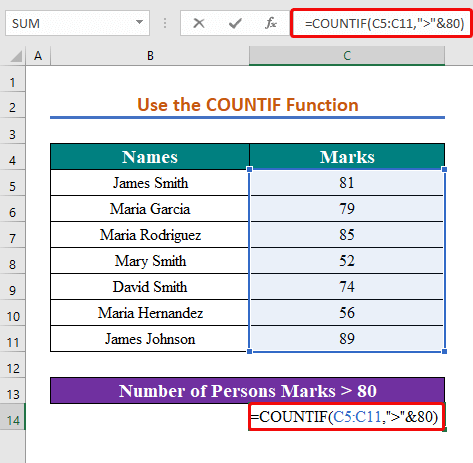
Корак 2:
- Након што унесете формулу, притисните Ентер да би се рачунала.
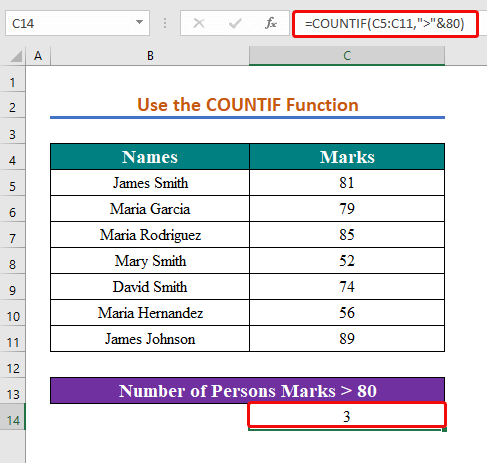
Сходно томе, видећете да ће вредност приказати '3' као резултат. То је зато што 3 особе са горње листе имају оцене више од 80 .
6. Користите функцију СУМИФ да примените 'Ако је веће од'
СУМИФ функција у Екцел-у приказује укупан број ћелија које задовољавају један критеријум. Функција СУМИФ може се извршити за бројање ћелија са датумима, бројевима или текстом у њима. У следећем примеру желимо да збројимо укупан износ ако су вредности ћелија веће од 60 .
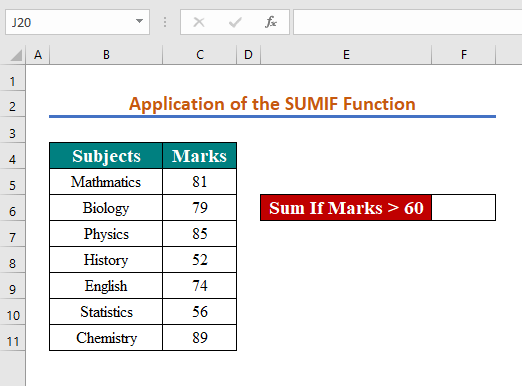
Корак 1:
- Прво, досумирајте, ознаке више од 60 , у ћелији Ф6 , унесите формулу испод.
=SUMIF($C$5:$C$11,">"&60,$C$5:$C$11) 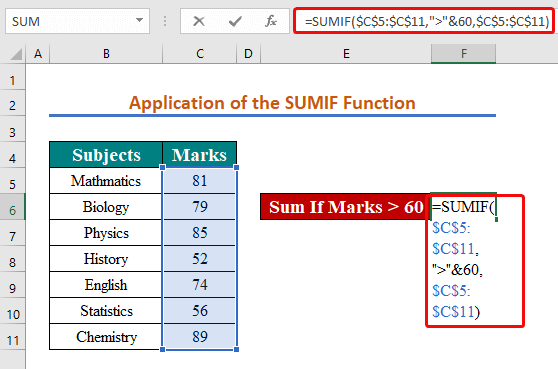 Корак 2:
Корак 2:
- Затим притисните Ентер да бисте пронашли укупан износ.
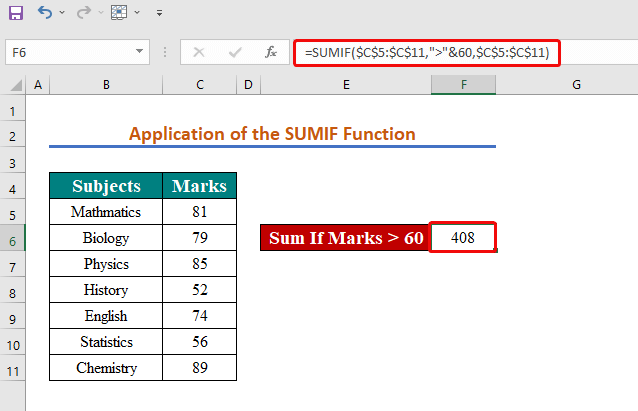
Као на слици испод, приказани резултат је 408 . Вредност 408 долази од сабирања вредности веће од 60 са листе ( 81,79,85,74,89 ).
7. Користите функцију АВЕРАГЕИФ да бисте извршили 'Ако је веће од'
Функција АВЕРАГЕИФ у Екцел-у враћа просек целих бројева у опсегу који задовољава наведене услове. Према доњем скупу података, желимо да проценимо просек оних бројева који су били у просеку више од 80 .
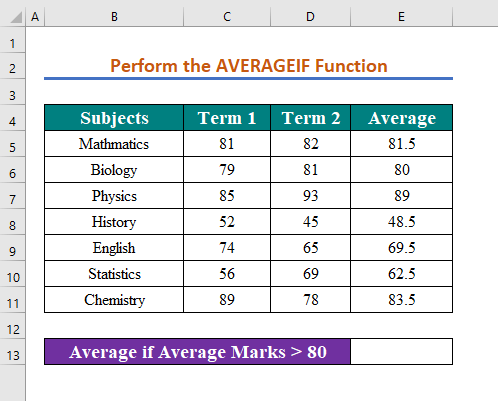
Корак 1:
- Прво, у ћелију Е13 , откуцајте следећу формулу да бисте пронашли условни просек.
=AVERAGEIF(C5:C11,">80",D5:D11)
- Затим, притисните Ентер да видите просек.
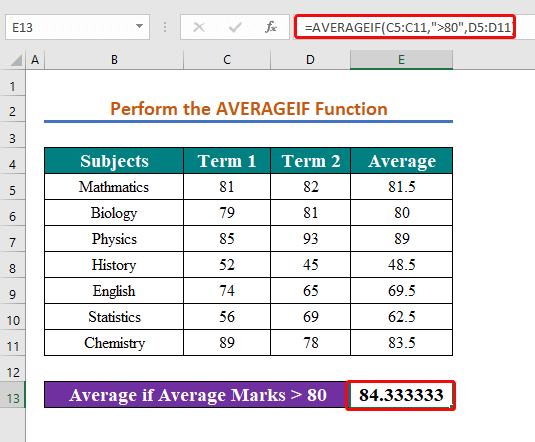
Резултат на снимку екрана испод је 84,333 , што потиче од просечне вредности оцена веће од 80 ( 81,5,89,83,5 ).
8. Користите Условно форматирање за примену „Ако је веће од“
У Екцел-у, Условно форматирање вам омогућава да истакнете ћелије одређеном бојом на основу њихових услова. Овде ћемо истаћи вредност ћелије која је већа од 80 .
Корак 1:
- Учините свој скуп података као са табеломзаглавље.
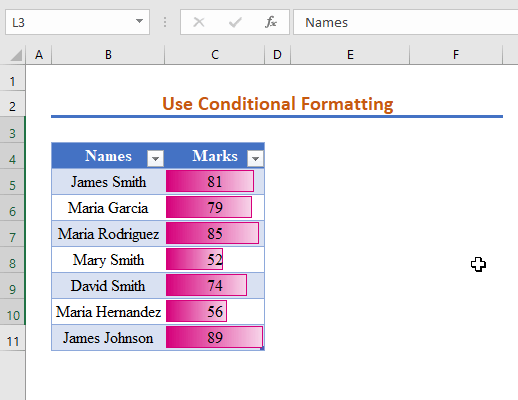
Корак 2:
- Изаберите табелу и кликните на знак за форматирање десно од табеле .
- Изаберите опцију Веће од из Форматирање
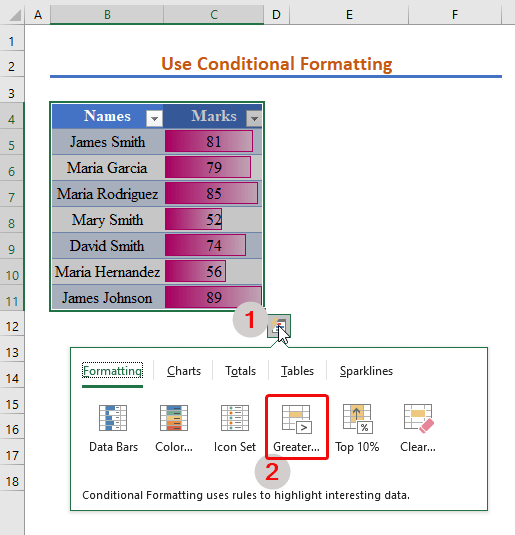
Корак 3 :
- Унесите опсег у поље са леве стране.
- Изаберите боју форматирања у десном оквиру.
- На крају, притисните Ентер .
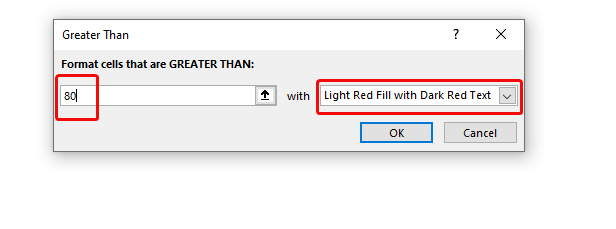 Дакле, добићете вредности веће од 80 у ћелијама означеним црвеном бојом.
Дакле, добићете вредности веће од 80 у ћелијама означеним црвеном бојом.
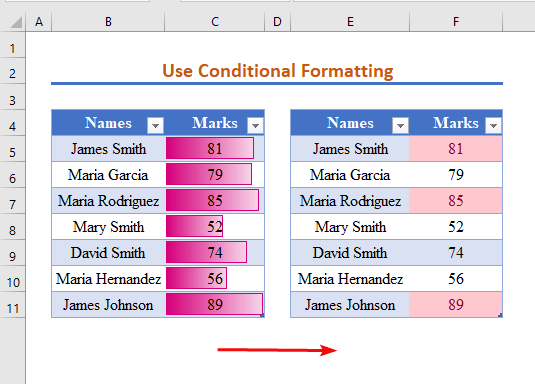
9. Покрените ВБА код
Макро код у Екцел-у је програмски код развијен у ВБА (Висуал Басиц за апликације) програмском језику. Сврха примене макро кода је аутоматизација операције коју бисте иначе морали да урадите ручно у Екцел-у.
На пример, желимо да применимо ВБА код да бисмо разликовали већу вредност од 80 . Вредност за већу од 80 , вратиће 'прошло' и 'неуспешно' за мање од 80 .
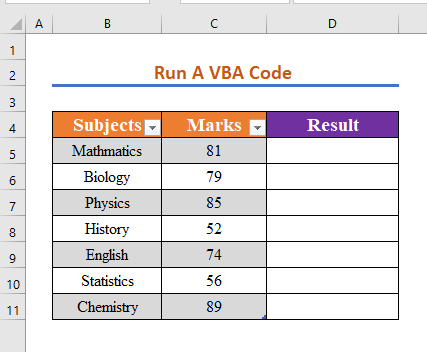
Корак 1:
- Притисните Алт + Ф11 да отворите Радни лист са омогућеним макроима .
- Кликните на Инсерт са картице.
- Селецт
- Затим налепите следеће ВБА кодове .
3733
Где,
резултат = Опсег(„референтна ћелија”).Вредност
Опсег(„повратна ћелија”).Вредност = резултат
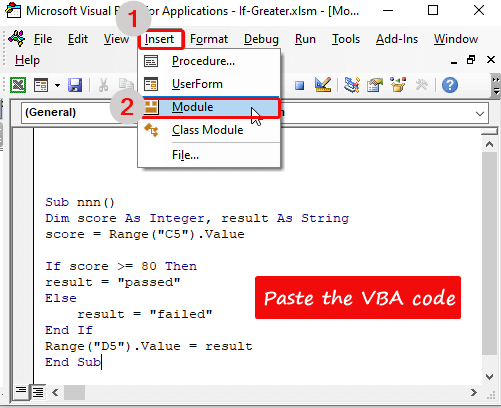
Сходно томе, добићете резултат у ћелији Д5 како је програмирано.
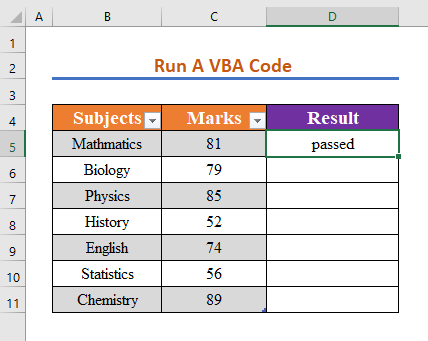
Корак 2:
- Поновитепретходне кораке за опсег Ц5:Ц11 и вратите резултат у опсегу Д5:Д11 .
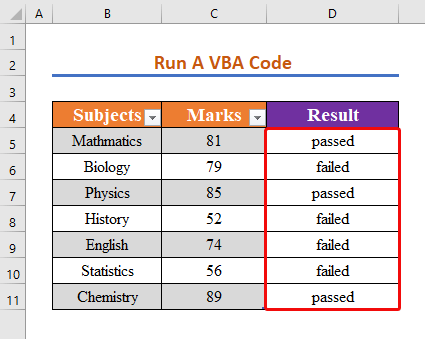
Дакле, добићете резултате као што је приказано на слици испод.
Прочитајте више: Референтни оператор у Екцел-у [Основе + Посебна употреба]
Закључак
Да закључимо, надам се да је овај чланак пружио детаљне смернице за примену услова „ако је веће од“ у Екцел-у. Све ове процедуре треба научити и применити на ваш скуп података. Погледајте радну свеску за вежбање и тестирајте ове вештине. Мотивисани смо да наставимо са прављењем оваквих туторијала због ваше драгоцене подршке.
Ако имате било каквих питања – слободно нас питајте. Такође, слободно оставите коментаре у одељку испод.
Ми, Екцелдеми тим, увек одговарамо на ваше упите.
Останите са нама &амп; настави учити.

